Transparence
Dans Affinity Designer, une transparence peut être appliquée de diverses façons.
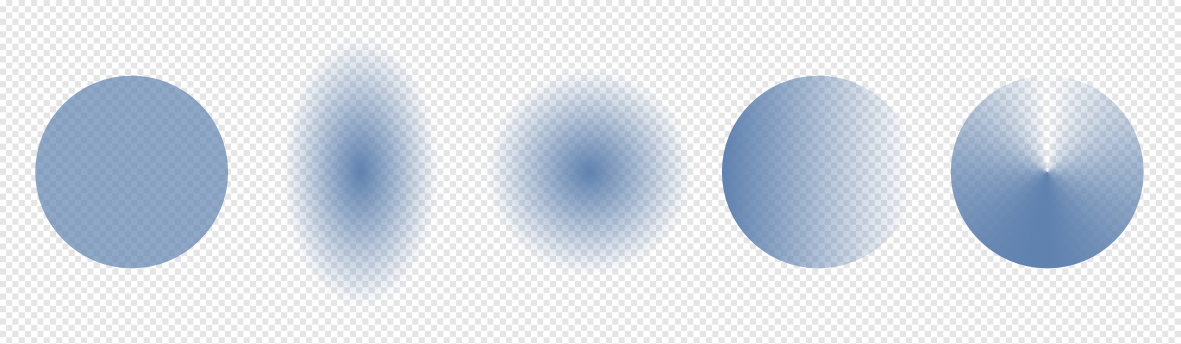
Dans Affinity Designer, une transparence peut être appliquée de diverses façons.
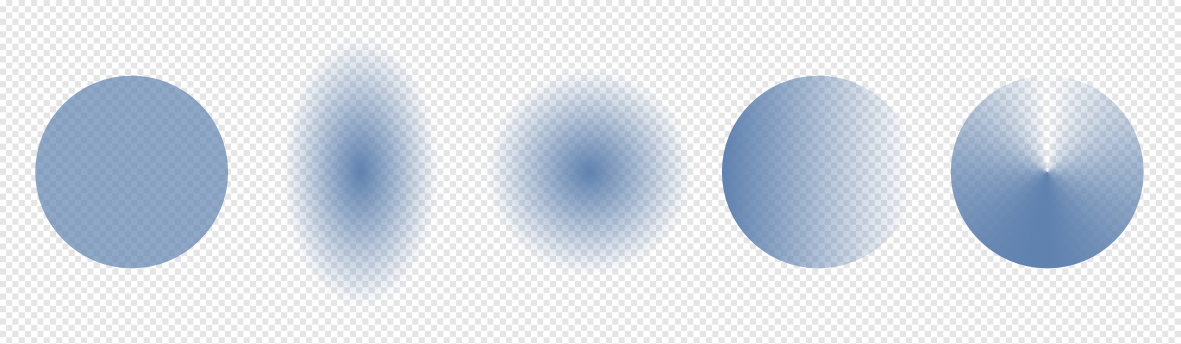
Voici les méthodes les plus courantes :
L’opacité est un terme récurrent dans Affinity Designer et qui désigne l’inverse de la transparence. Un objet avec 0 % de transparence est totalement opaque (100 % d’opacité), tandis qu’une transparence de 100 % signifie que l’objet est invisible (0 % d’opacité).